みなさまは、今までに電話があったことに気づかなかった経験はありますか?
着信音が小さくなっていたり、音が鳴らなかったり、何かのトラブルで着信に出られなかったなんてこともあるかもしれません。
大事な商談など、大切な電話に出ることができないと大きなトラブルに発展しまうこともあります。
そこで今回は、着信に気づかない場合の原因と対策について解説します。
着信に気づかないことが多い!という方は、ここぞというときに大事な電話を逃さないよう今回の記事をぜひ参考にしてみてください。
Androidの着信に気づかない時の主な原因
Androidで着信に気づかない原因は、本体の設定に関するもの、圏外などの電波が不安定な場所にいる場合、電波の問題や本体が故障している場合などがあります。
それぞれ具体的に見ていきましょう。
本体設定の問題
Androidで着信が気づかない原因として、本体設定が音の出ない、着信がならないような設定になっている可能性があります。
まずは設定に問題ないか、確認してみましょう。着信音などに関する設定は、以下のようなものがあります。
- マナーモードが設定されている
- 音量設定がミュート(サイレントモード)になっている
- 機内モードが設定されている
- 着信音が「なし(サイレント)」等になっている
- 着信通知がオフになる設定になっている
- Bluetoothイヤホンと連携している
- 留守番電話や伝言メモへ0秒で接続されるようになっている
圏外エリアにいる
着信の音が鳴らず、着信画面自体も表示されないようであれば電波が圏外状態になってしまっている可能性もあります。
発信ができるかどうかや、Wi-Fiを切った状態でメールやLINEなどの通信ができるか試してみましょう。
試した結果、エラーが表示されたりつながらなかったりするようであれば、圏外状態になってしまっている、もしくはSIMカードが正常に認識していない可能性が高いです。
スマホが故障している
設定を確認した結果、問題がないようであればスマホ本体が故障してしまっている可能性があります。
故障であれば、修理工場での修理が必要、もしくは加入している補償によっては有料で同等の機種に交換ができる可能性もあります。
携帯キャリアショップなどの修理取り扱い店舗や、オンライン相談窓口で修理の相談をしてみましょう。
修理や交換になる場合は、電話帳やアプリなどのデータが初期化になる可能性が高いため事前にバックアップやアプリの引継ぎ方法の確認をしておく必要があります。
Androidの着信に気づかないときの対処法
つぎに、着信に気づかないときの対処方法を具体的に見ていきましょう。
今回の動作確認は、ドコモのLG V60 ThinQ 5G(Androidバージョン11)で行っております。機種やバージョンによって表示や操作が異なりますのでご了承ください。
着信音量を上げる
はじめに、本体側面の音量ボタンを押してみて、着信音量が小さく設定されていないか確認してください。
音量が0や小さめの設定になっている場合は、音量が原因で着信音が聞こえづらくなっている可能性があります。
音量を聞こえやすい大きさに上げて調整してみましょう。
電波状態を確認する
スマホの電波が悪い、不安定な状態であれば、着信音がならず履歴だけ残っている可能性があります。
普段よくいるエリアの電波状態を確認してみましょう。ロッカーなど、普段スマホを保管している場所の電波が悪いことも考えられます。
場所を問わず、電話が悪くなりやすいのであれば、SIMカードの不良や本体の故障の可能性もあります。
マナーモードを解除する
通知バーを確認してバイブレーション(震えているような)アイコンが表示されていないか確認しましょう。表示されていた場合は、設定を解除しましょう。
- 通知バーのアイコンを確認する
- 通知バーを下方向へスワイプする
- 「サウンド」のアイコンを2回タップし、音がなる状態に切り替える。
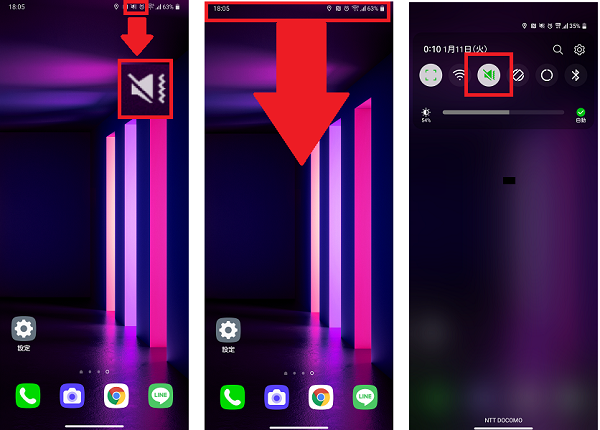
音量設定がミュートになっていないか確認する
音量設定ミュート(音量0)になっている場合は音が鳴りません。
通知バーにサイレント(スピーカーに斜線)アイコンが表示されていないか確認しましょう。
表示されていた場合は、音が鳴るように設定を変更しましょう。
- 通知バーのアイコンを確認する
- 通知バーを下方向へスワイプする
- 「サウンド」のアイコンを1回タップし、音が鳴る状態に切り替える
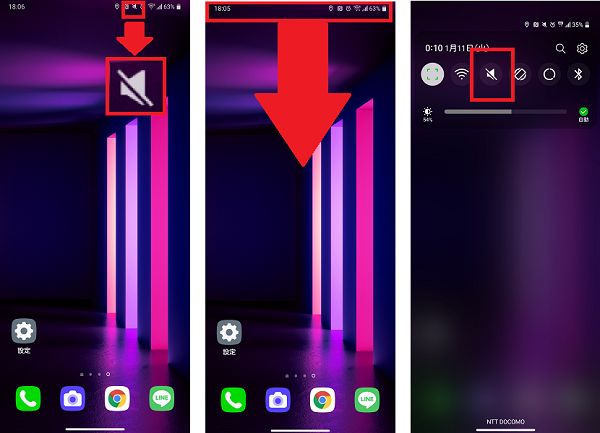
機内モードを解除する
機内モードが設定されている場合は、着信も含めたすべての通話・通信ができません。通知バーに飛行機のアイコンが表示されていないか確認しましょう。表示されていた場合は、設定を解除します。
- 通知バーのアイコンを確認する
- 通知バーを下方向へスワイプする
- 「機内モード」のアイコンが表示されない場合はさらに下方向や横方向へスワイプする。
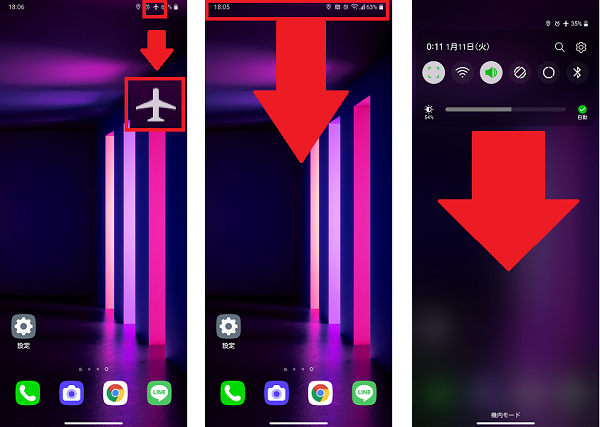
- 「機内モード」のアイコンをタップし、OFFの状態に切り替える
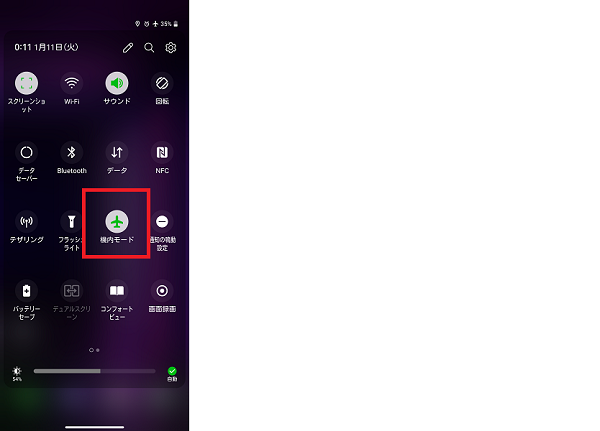
着信音の設定を確認する
着信音の設定が着信音なしやサイレントに設定されている可能性もあります。設定を確認してみましょう。
- 「設定」をタップする
- 「サウンド」をタップする
- 「着信音」をタップする
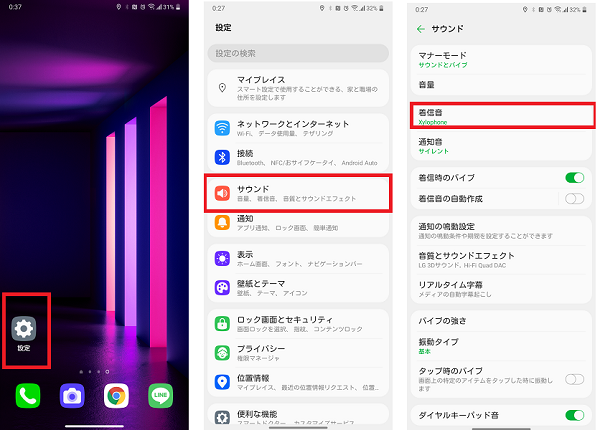
- 「着信音なし」や「サイレント」が選択されている場合は、別の着信音を選択する
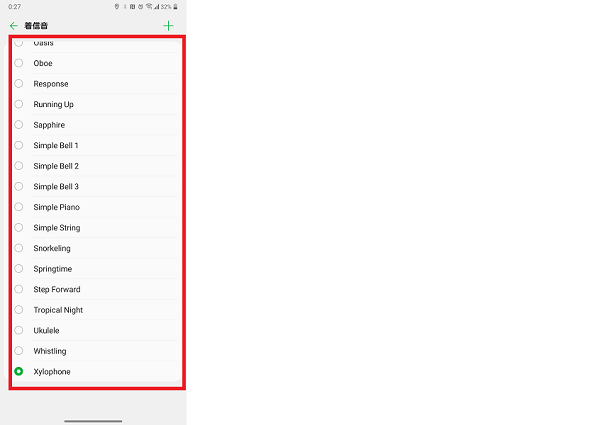
通知の鳴動、おやすみモードなどになっていないか確認する
通知の鳴動、おやすみモードなどの設定が原因で音が鳴らなくなっているかもしれません。機種によって機能名称が違う場合があります。
私の機種LG V60 ThinQ 5Gの場合は、通知の鳴動の設定があります。この通知の鳴動設定がONになっている場合、一部を除いた通知が鳴らない設定になっています。
通知バーに通知の鳴動設定アイコン(〇の中に-)が表示されていないか確認しましょう。表示されていた場合は、設定を解除します。
- 通知バーのアイコンを確認する
- 通知バーを下方向へスワイプする
- 「通知の鳴動設定」が表示されない場合は、さらに下方向へスワイプや横方向へスワイプする。
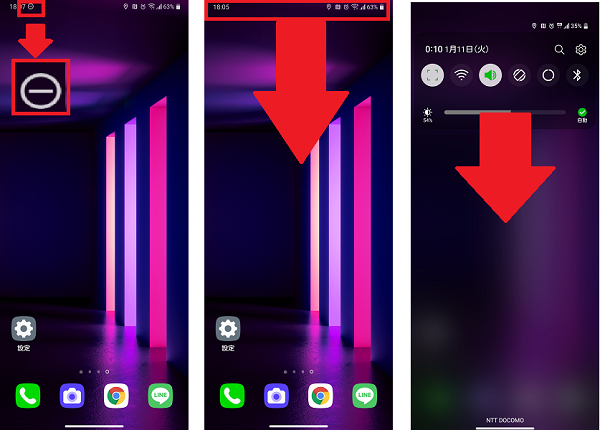
- 「通知の鳴動設定」のアイコンをタップし、設定をOFFにする
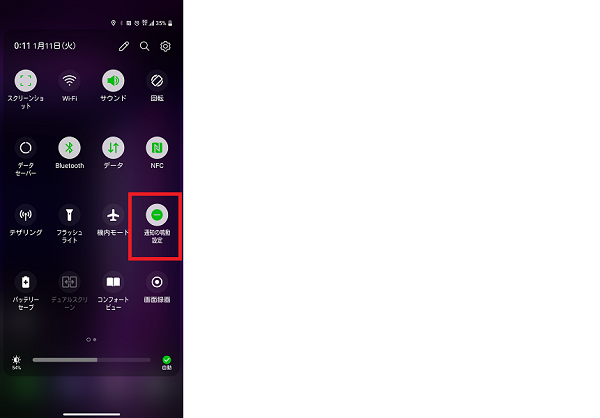
Bluetoothイヤホンへの接続を確認する
Bluetoothイヤホンを利用している場合は、イヤホン側で着信音が鳴ってしまっていてスマホ本体の音が鳴らない可能性があります。
Bluetoothの接続をOFFにした状態で着信音が鳴るか確認しましょう。
Bluetoothイヤホンと同じく有線のイヤホンを挿しっぱなしにしている場合も、スピーカーから音が出ないので注意してください。
- 通知バーのアイコンを確認する
- 通知バーを下方向へスワイプする
- 「Bluetooth」のアイコンを押し、設定をOFFにする。
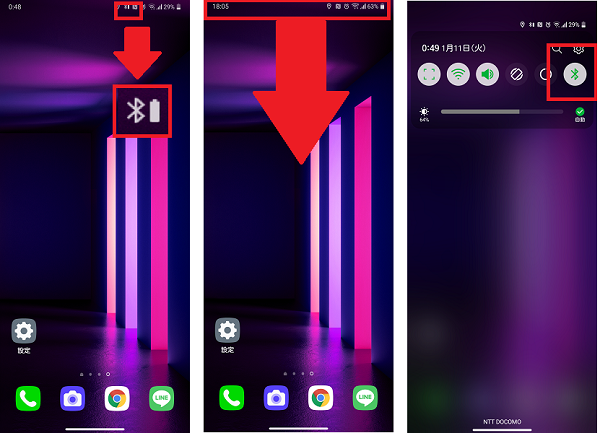
留守番電話や伝言メモに切り替える設定になっていないか確認する
留守番電話や伝言メモへの呼出時間が0秒になっていると、すぐに留守番電話や伝言メモへ切り替わってしまって着信音が鳴りません。
留守番電話や伝言メモの呼出時間を、長めに設定しましょう。
まずは留守番電話の呼出時間の設定方法を確認します。
- 「設定」をタップする
- 「ネットワークとインターネット」をタップする
- 「通話」をタップする
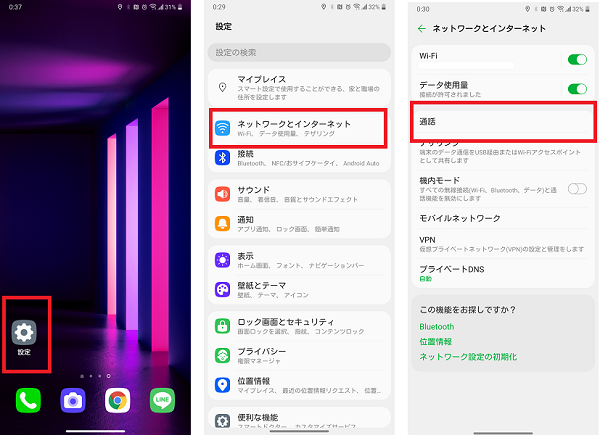
- 「ネットワークサービス・海外設定」をタップする
- 「ネットワークサービス」をタップする
- 「留守番電話サービス」をタップする
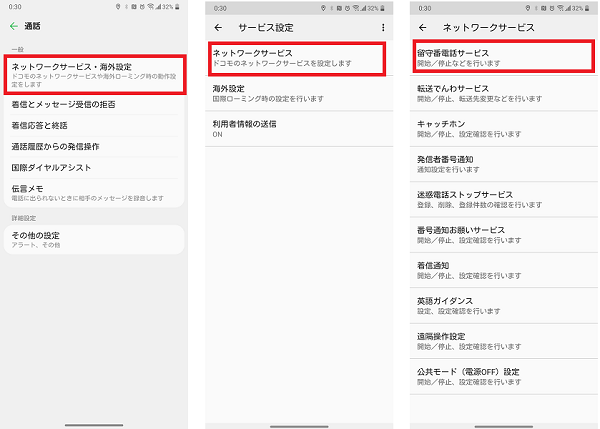
- 「呼び出し時間設定」をタップする
- 呼び出し時間を入力して「保存」をタップする
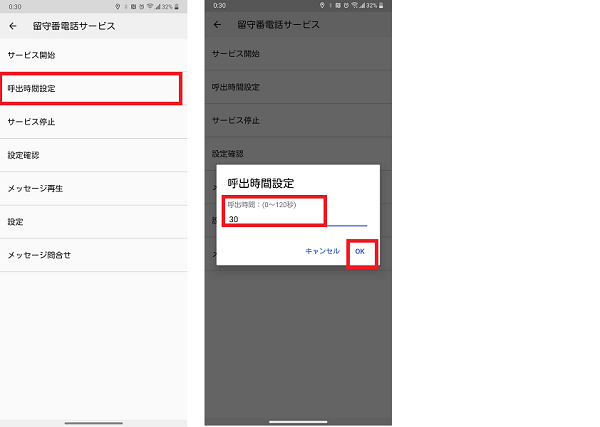
つぎに伝言メモの呼出時間の設定方法を確認しましょう。
- 「設定」をタップする
- 「ネットワークとインターネット」をタップする
- 「通話」をタップする
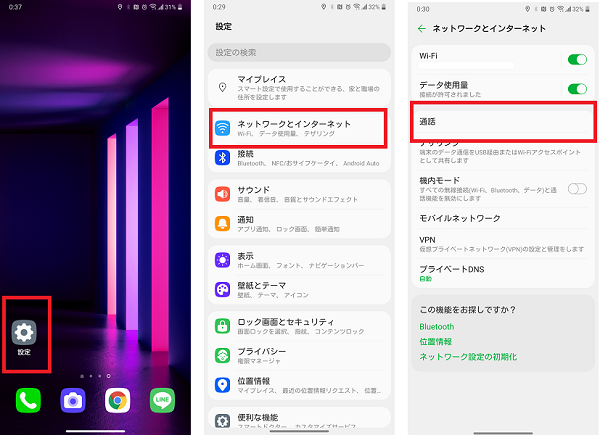
- 「伝言メモ」をタップする
- 「応答時間」をタップする
- 応答時間を入力して「保存」をタップする
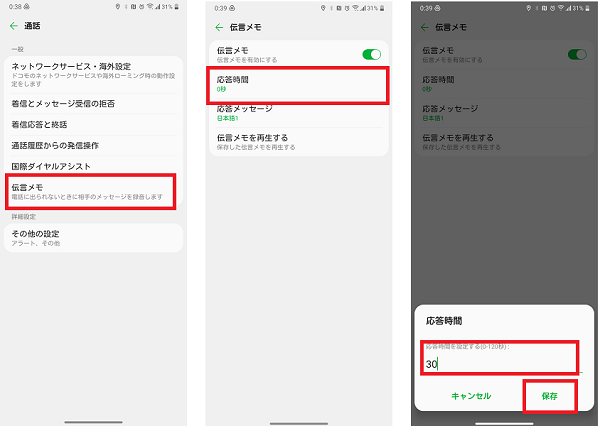
※伝言メモを利用しない場合は、伝言メモをオフにしておきましょう。
スマホの故障かどうか判断する方法
上記の設定をすべて確認しても問題がないようであれば、電話機本体の故障の可能性もあります。
一時的な不具合であれば、下記の切り分けを行うことで改善する場合もあります。
また改善しなくても修理の相談をするときの参考になり、手続きの時間短縮にもなるため確認してみましょう。
着信音以外の音を鳴らしてみる
アラームや、YouTubeなどのメディア音量がなるかどうか試してみましょう。メディア音量もならないようであればスピーカー部の故障の可能性があります。
メディア音量は正常に鳴るようであれば、スピーカー部には問題がないため、別の部分の確認をしてみましょう。
ソフトウェア更新をする
本体のソフトウェアの状態が最新になっていないと、動作が不安定になることがあります。
ソフトウェアが最新でなければ、最新に更新して改善するかどうか確認してみましょう。ソフトウェアの更新をする際は、万が一に備えて事前にバックアップをとっておくと安心です。
- 「設定」をタップする
- 「システム」をタップする
- 「端末情報」をタップする
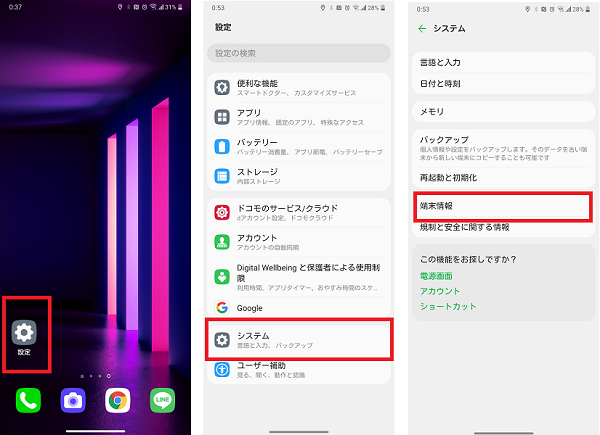
- 「更新センター」をタップする
- 「システムのアップデート」をタップする
- 更新がある場合は、更新実施する。

セーフモードで立ち上げる
ダウンロードしたアプリが関連して、着信音が鳴らない可能性もあります。セーフモードでスマホを起動することで、ダウンロードしたアプリを強制的に停止した状態にすることができます。
セーフモードの状態で正常に着信音が鳴るようであれば、ダウンロードしたアプリに原因がある可能性があります。直近でダウンロードしたアプリの消去や、アプリのアップデートを試してみましょう。
セーフモードで起動する場合も、事前にバックアップをとっておくと安心です。またアプリを強制停止するため、一部のアプリが正常に動作しなくなる可能性があります。大切なアプリのバックアップも確認しておきましょう。
- 電源ボタンを長押しする
- 「電源を切る」のアイコンを長押しする
- セーフモードのメッセージが出てきたら「再起動」をタップする
- 再起動後左下に「セーフモード」と表示されていればOK
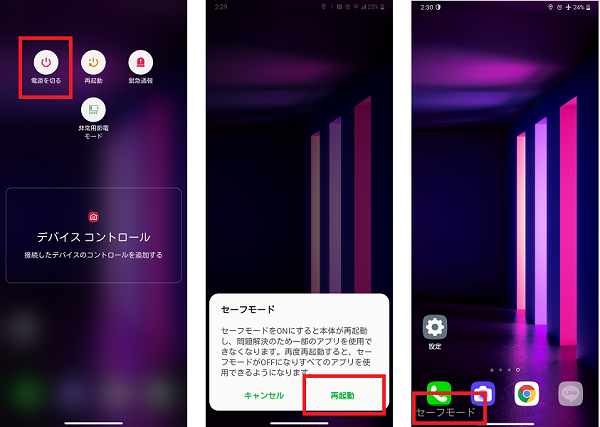
- 動作確認後、電源再起動でセーフモードは解除される
※セーフモード解除後、機内モードがONになってしまっている可能性があります。機内モードを忘れずにOFFにしましょう。
本体の電源再起動をする
スマホの動作容量不足など、一時的な不具合が原因である場合は電源再起動をすることで改善することがあります。
電源を長期間つけたままの状態だと、さまざまな機能やアプリの履歴が蓄積された状態になっているため動作容量が足りなくなってしまったり、バックグラウンド通信やアプリのエラーなどによりコンピュータに負荷がかかってしまったりします。
1週間に一度など定期的に、電源を再起動するようにしましょう。
着信に気づけない時はしっかり原因を確認して対処しよう
今回の記事では、着信に気づかない場合の原因や対処方法について細かく解説しました。
着信音に気づかなかったとしても、それほど重要ではない電話だったりすると、「周りの音がうるさかっただけかな?」なんて楽観的に考え、スルーしてしまうこともあると思います。
ただ、気づいた時に対処しないと、いざ大事な着信があったときに出ることができず、相手に迷惑をかけてしまうことになります。場合によっては、トラブルに発展してしまうことも。
そのようなことが起きないためにも、着信に気づかないことがあった場合は、すぐに原因を確認し対処しましょう。
またお仕事などで大事な電話をすることが多い方は、ぜひ今回の記事を参考に設定に問題ないかどうか確認してみてください。

